文章详情页
solidwroks怎么给梯形挖空
浏览:105日期:2023-12-04 10:09:45
下面给大家介绍的是solidwroks怎么给梯形挖空的方法与步骤,喜欢的朋友可以一起来关注好吧啦网学习更多的solidwroks教程
效果图:
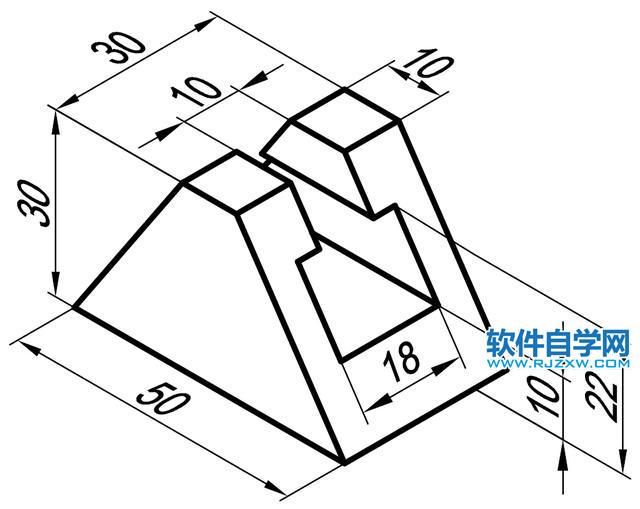
1、打开solidworks2016软件,点击新建图标--点击零件--点击确定。
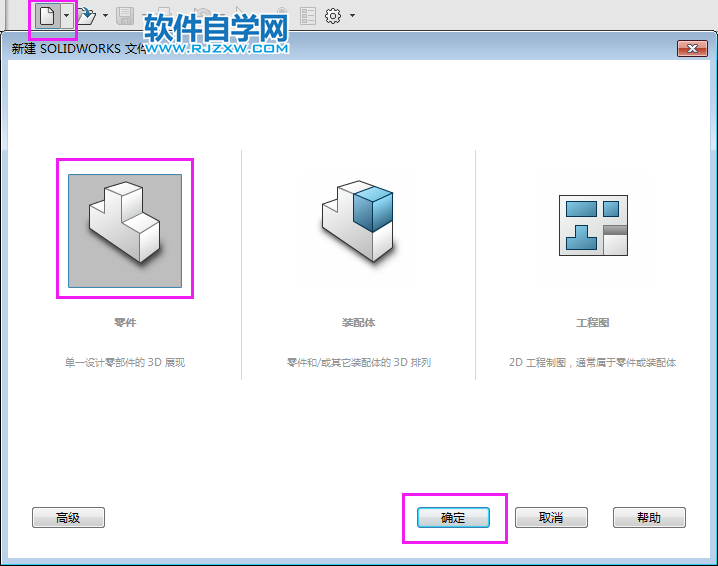
2、然后点击前视基准面,点击特征--拉伸凸台/基体。
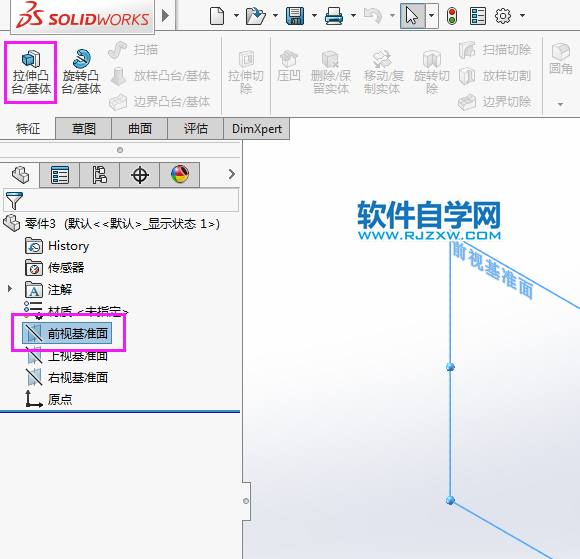
3、然后再前视基准面,绘制下面的梯形草图出来,效果如下:
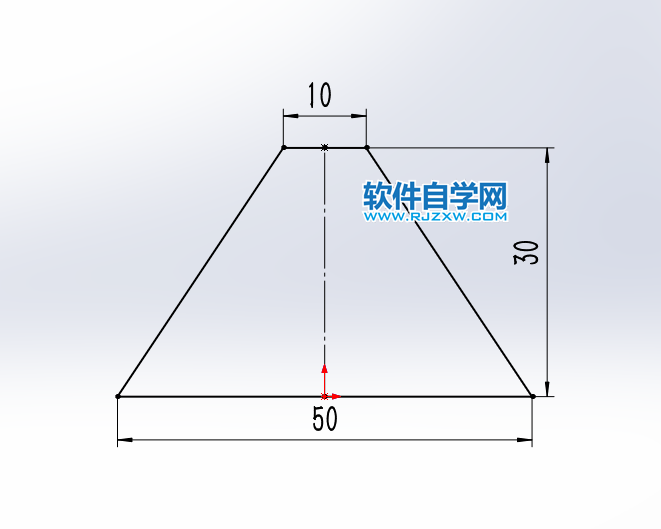
4、然后退出草图,进入凸台--拉伸设置,方向从两侧对称,厚度给30mm。点击勾,完成。
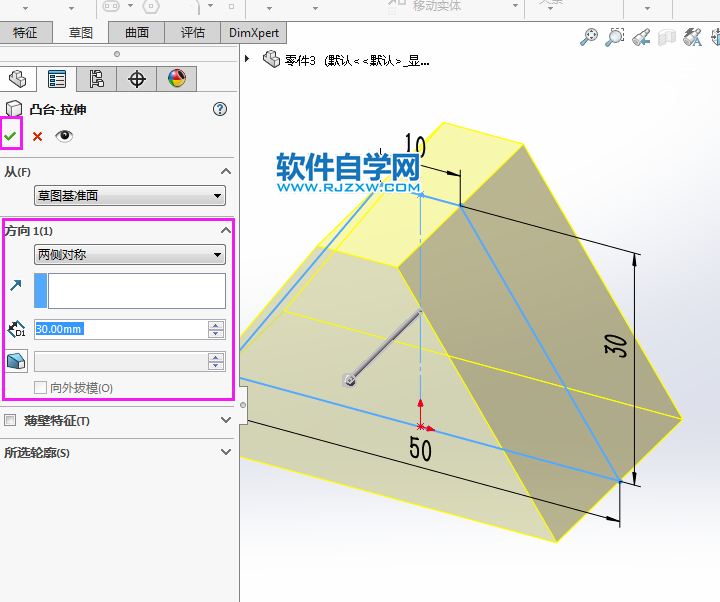
5、点击右视基准面,点击拉伸切除。效果如下:
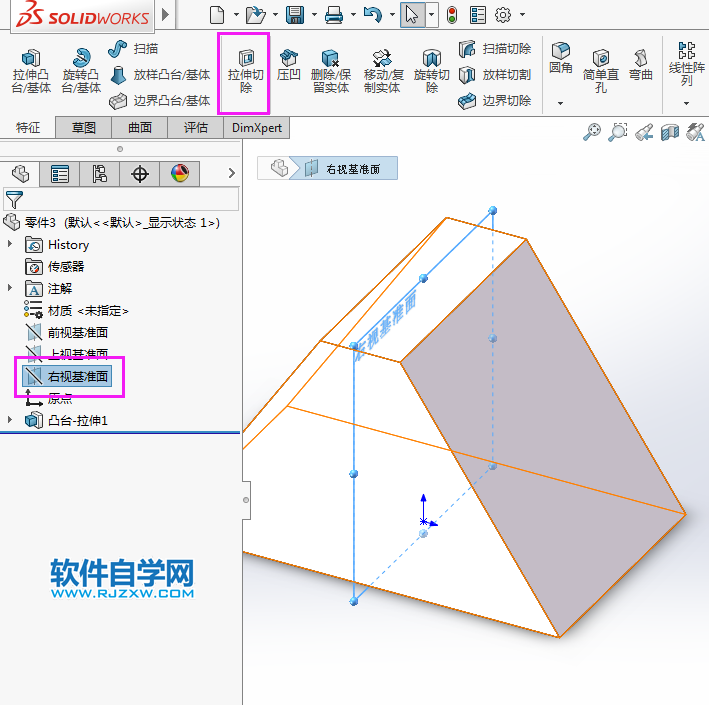
6、按ctrl+4进入右视基准面。绘制下面的草图出来,效果如下:
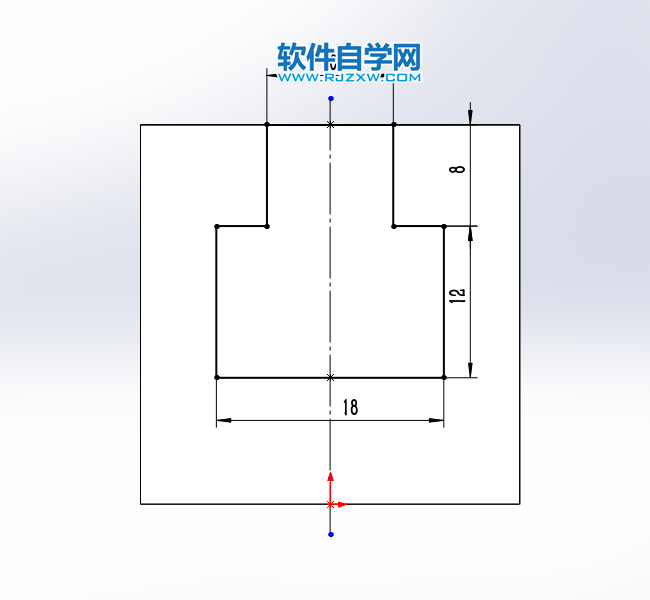
7、然后退出草图,转入切除--拉伸设置。方向设置,完全贯穿--两侧。效果如下:

8、点击勾,就完成下面实例的建模。
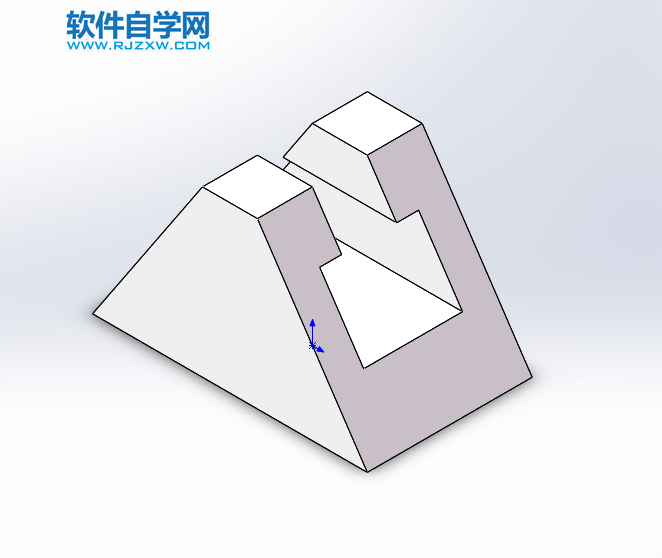
排行榜

 网公网安备
网公网安备